INTRODUCCION: Eagle es un programa electrónico para diseñar
circuitos impresos y realizar esquemas electrónicos (pistas y mascara de
componentes). Eagle de las siglas de Easily Aplicable Graphical Layout Editor.
Gracias
a este programa lograrás diseñar diagramas y pistas de circuito impreso con autorouter, es decir con la función que
automatiza las pistas en la placa de circuitos impresos, y todo esto en un
entorno ergonómico.
El
diseño de circuito impreso se considera un área en constante desarrollo ya que
día a día los componentes aparecen con tamaños más pequeños, con mayor
cantidad de pines y con frecuencias de reloj más altas. Diseñar un proyecto de
manera profesional con dispositivos con nuevas tecnologías como FPGAs, DSPs,
sensores digitales, y más componentes, requiere de conocer bien cuáles son las
técnicas más efectivas, tener una buena experiencia y conocer bien cómo funciona
el programa Eagle.
Diagrama esquemático.
En
este blog diseñares un circuito de radiofrecuencia (carrito a control remoto),
primero vamos a descargar el programa Eagle 7.6, que lo pueden descargar de AQUÍ,
primero abrimos el programa y nos aparecerá la siguiente ventana.
Aquí
en esta ventana le damos click en File >
New > Schematic, y nos aparecerá una ventana, en esta ventana aremos lo
que es el diagrama, la pantalla nos aparece de color blanco, en mi caso lo
utilizo pantalla a cuadritos, y para esto nos vamos a la parte posterior
izquierda donde dice Grid y se
mostrara una pequeña pantalla y damos clik en On > ok, y la pantalla se volverá a cuadritos , así es más fácil
de trabajar ya que nos ayudara a hacer los
trazos de las pistas.
Hasta
aquí ya hemos entrado correctamente al programa, ahora vamos a ver las partes más
importantes del Eagle para poder diseñar nuestro diagrama, a continuación les
muestro cada pestaña las que más se utiliza para diseñar nuestros circuitos.
Ahora si empecemos a diseñar nuestro
diagrama, el diagrama que aremos es el siguiente, que es un carrito a control remoto,
lo explicaremos paso a paso el diseño de las pistas y mascara de componentes.
 |
| Diagrama Receptor. |
 |
| Diagrama transmisor. |
Primero empezamos con el diagrama del receptor y el transmisor lo aran ustedes mismo para que vayan aprendiendo a usar el programa, entonces primero sacamos una bornera de 2 pines para la entrada de voltaje 9V, y para sacar componentes vamos donde dice Add, hacemos click allí y nos aparecerá las siguiente ventana.
Allí
ustedes buscaran todo los componentes que quieran, les recomiendo que visiten o
exploren cada componente y así se les hace más fácil de buscar los componentes cuando quieran hacer un diagrama,
para sacar la bornera de dos pines vamos donde dice con-ptr500, al hacer click allí nos aparece varias borneras de
varios pines, en nuestro caso queremos una bornera de dos pines damos click en ok.
Para soltar el componente en
el Eagle hacemos click izquierdo, y sé quedara el componente fijo, y si
queremos moverlo el componente a otro lado vamos a la pestaña de Move, y así seguimos sacando más componentes.
Ahora
para juntar las pitas vamos donde dice wire,
pero la línea es muy delgada, para cambiar el espesor vamos donde dice width, desplegamos y le damos en 0.032, allí ustedes pueden poner el
espesor que ustedes gusten.
Ahora vamos a ir trazando las
pistas de pin a pin como esta en el diagrama, seleccionamos un pin del
componente e ir dibujando hasta la patilla del otro componente al que va unido ,
y quedaría de la siguiente manera.
Y así vamos sacando componentes y trazando sus pistas, y por
lo tanto el diagrama quedaría de la siguiente manera.
Circuito
Impreso – Pistas.
Una vez hayamos hecho el diagrama ahora procedemos hacer las
pistas, y para eso nos vamos a donde dice Generate/switch
to board hacemos click allí, y luego nos aparecerá una ventana pequeña y le
damos en ok, como vemos en la
siguiente imagen.
Ahora si nos aparecerá una ventana
de color negro , donde aquí diseñaremos los que son las pistas, veamos las
ventanillas mas importantes para hacer el circuito impreso (pistas), como vemos
en la siguiente imagen.
En mi caso el diagrama y ubicación
de componentes en el esquematico (pistas) los hago en paralelo , osea voy
sacando un componente en el diagrama y lo voy ordenando en el esquemático comovemos en le vídeo, una vez este ordenado de como iría nuestros componentes en
la baquelita, ahora esta listo para hacer el autorouter, para hacer el autorouter
hacemos lo siguiente, hacemos click en donde dice autorouter.
Y nos aparecera la siguiente ventana , y lo dejamos tal como esta
en la siguiente imagen, y le damos en
continuar.
Y luego nos aparecerá una nueva
ventana donde aremos click en Start, y
empesara el autorouter las pistas se formaran por si solas, luego los
modificare, así como se ve en la imagen.
Luego que haya terminado el
autorouter le damos en evaluate,
evaluate es para ver si algunas pistas faltan conectarse , y si algunas pistas
no han llegado hasta sus conexiones, nos aparecerá unas lineas de color
amarillo , estas pistas de amarillo le aremos unos puentes o trataremos de
trazar las pistas hasta donde le corresponde.
Una vez hecho esto ya podemos
modificar las pistas haciendo mas gruesas , y luego sacamos la mascara de
componentes y las pistas , en el vídeo mostraremos paso a paso de como diseñar
circuitos impresos, lo explicaremos con mucho detalle, a continuación de como
quedaría nuestros circuito receptor.
Ahora ya teniendo las pistas y
mascara de componentes , procedemos hacer el impreso , las pistas hay que
imprimirlos en una impresora láser , y en papel couche , y la mascara de
componentes lo imprimimos en papel bond, ya que tan solo es para guiarse al momento
de soldar los componentes, a continuación los circuitos impresos en PDF.
Estos circuitos impresos ya están
listos para hacer el grabado en su baquelita , el grabado de la baquelita los
hago con el método del planchado.
Cambien lo hemos diseñado el
circuito transmisor, que consta de pocos componentes , mas abajo les dejare
para que los descarguen , ahora veamos el siguiente vídeo, donde explicamos
paso a paso el diseño del circuito impreso que hemos explicado lineas arriba.
Vídeo como hacer el diagrama (Parte 1).
Vídeo como hacer los circuitos impresos pistas (Parte 2).
Links de desarga.
1.-Diagrama y pistas en Eagle
(Circuito receptor).
2.-Diagrama y pistas en Eagle
(Circuito transmisor).
3.-Mascara de componentes y pistas
en PDF (receptor).
4.-Mascar de componentes y pistas
en PDF (transmisor).






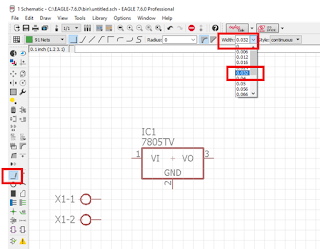





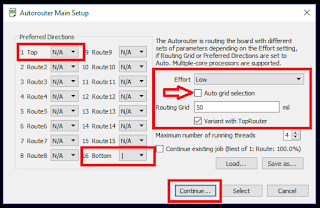



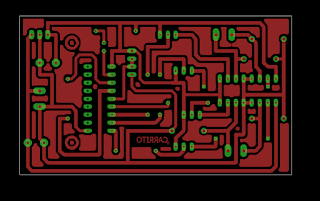


Comentarios